Инструкция SELECT INTO в Transact-SQL
SELECT INTO
– инструкция в языке в T-SQL, которая создает новую таблицу и вставляет в нее результирующие строки из SQL запроса. Структура таблицы, т.е. количество и имена столбцов, а также типы данных и свойства допустимости значений NULL, будут на основе столбцов (выражений
), указанных в списке выбора из источника в инструкции SELECT. Обычно инструкция SELECT INTO используется для объединения в одной таблице данных из нескольких таблиц, представлений, включая какие-то расчетные данные.
Для того чтобы использовать инструкцию SELECT INTO требуется разрешение CREATE TABLE в базе данных, в которой будет создана новая таблица.
Инструкция SELECT INTO имеет два аргумента:
- new_table — имя новой таблицы;
- filegroup – файловая группа. Если аргумент не указан, то используется файловая группа по умолчанию. Данная возможность доступна начиная с Microsoft SQL Server 2017 .
Важные моменты про инструкцию SELECT INTO
- Инструкцию можно использовать для создания таблицы на текущем сервере, на удаленном сервере создание таблицы не поддерживается;
- Заполнить данными новую таблицу можно как с текущей базы данных и текущего сервера, так и с другой базы данных или с удаленного сервера. Например, указывать полное имя базы данных в виде база_данных.схема.имя_таблицы
или в случае с удаленным сервером , связанный_сервер.база_данных.схема.имя_таблицы
; - Столбец идентификаторов в новой таблице не наследует свойство IDENTITY, если: инструкция содержит объединение (JOIN, UNION), предложение GROUP BY, агрегатную функцию, также, если столбец идентификаторов является частью выражения, получен из удаленного источника данных или встречается более чем один раз в списке выбора. Во всех подобных случаях столбец идентификаторов не наследует свойство IDENTITY и создается как NOT NULL;
- С помощью инструкции SELECT INTO нельзя создать секционированную таблицу, даже если исходная таблица является секционированной;
- В качестве новой таблицы можно указать обычную таблицу, а также временную таблицу, однако нельзя указать табличную переменную или возвращающий табличное значение параметр;
- Вычисляемый столбец, если такой есть в списке выбора инструкции SELECT INTO, в новой таблице он становится обычным, т.е. не вычисляемым;
- SELECT INTO нельзя использовать вместе с предложением COMPUTE;
- С помощью SELECT INTO в новую таблицу не переносятся индексы, ограничения и триггеры, их нужно создавать дополнительно, после выполнения инструкции, если они нужны;
- Предложение ORDER BY не гарантирует, что строки в новой таблице будут вставлены в указанном порядке.
- В новую таблицу не переносится атрибут FILESTREAM. Объекты BLOB FILESTREAM в новой таблице будут как объекты BLOB типа varbinary(max) и имеют ограничение в 2 ГБ;
- Объем данных, записываемый в журнал транзакций во время выполнения операций SELECT INTO, зависит от модели восстановления. В базах данных, в которых используется модель восстановления с неполным протоколированием, и простая модель, массовые операции, к которым относится SELECT INTO, минимально протоколируются. За счет этого инструкция SELECT INTO может оказаться более эффективней, чем отдельные инструкции по созданию таблицы и инструкции INSERT по заполнение ее данными.
Руководство. просмотреть и изменить данные в таблице
Теперь можно просматривать, изменять и удалять данные в существующей таблице с помощью визуального редактора данных.
В следующих процедурах используются сущности, созданные ранее с помощью руководства по разработке подключенной базы данных.
Визуальное редактирование данных в таблице с помощью редактора данных
Щелкните правой кнопкой мыши таблицу Products в обозревателе объектов SQL Server и выберите Просмотреть данных.
Запустится редактор данных
Обратите внимание на строки, которые мы добавили в таблицу в предыдущих процедурах
Щелкните правой кнопкой мыши таблицу Fruits в обозревателе объектов SQL Server и выберите Просмотреть данные.
В редакторе данных введите 1 в поле Id и True в поле Perishable, а затем нажмите клавишу ВВОД или TAB, чтобы убрать фокус с новой строки и выполнить фиксацию в базу данных.
Повторите описанный выше шаг: введите в таблицу значения 2, False и 3, False.
Обратите внимание, что при изменении строки их всегда можно вернуть с помощью клавиши ESC. Чтобы просмотреть изменения в виде скрипта, нажмите кнопку Скрипт на панели инструментов
Кроме того, можно сохранить изменения в SQL-файле скрипта для последующего использования, нажав кнопку Вывести скрипт в файл
Чтобы просмотреть изменения в виде скрипта, нажмите кнопку Скрипт на панели инструментов. Кроме того, можно сохранить изменения в SQL-файле скрипта для последующего использования, нажав кнопку Вывести скрипт в файл.
Особенности создания таблиц
При написании запроса с функцией иногда необходимо установить правила заполнения полей. Для этого необходимо добавить специальные атрибуты функции, определяющие тот или иной набор условий.
Для того чтобы определить, может ли в ячейке находиться пустое значение, после указания имени и типа столбца следует прописать одно из ключевых слов: NULL (могут быть пустые значения) или NOT NULL (поле должно быть заполнено).
При создании таблицы в большинстве случаев требуется унифицировать каждую запись, чтобы избежать наличия двух одинаковых. Для этого чаще всего используют нумерацию строк. И, чтобы не требовать от пользователя знания последнего номера, имеющегося в таблице, в функции «CREATE TABLE» достаточно указать столбец первичного ключа, написав ключевое слово «Primary key» после соответствующего поля. Чаще всего именно по первичному ключу и происходит соединение таблиц между собой.

Для обеспечения сцепки с Primary key используется свойство внешнего ключа «FOREIGN KEY». Указав для столбца данное свойство, можно обеспечить, что в данном поле будет содержаться значение, совпадающее с одним из тех, что находятся в столбце первичного ключа этой же или другой таблицы. Таким образом можно обеспечить соответствие данных.
Чтобы обеспечить проверку на соответствие некоторому заданному набору или определению, следует воспользоваться атрибутом CHECK. Он прописывается последним в списке аргументов функции и в качестве личного параметра имеет некоторое логическое выражение. С его помощью можно ограничить список возможных значений, например, использование в поле таблицы «Пол» только буквы «М» и «Ж».
Помимо представленных, функция имеет ещё множество специфических атрибутов, однако они используются на практике гораздо реже.
Создание таблицы базы данных
Вспоминаем, что реляционная таблица базы данных должна иметь уникальные:
- Уникальное имя;
- Столбцы (атрибуты);
- Первичный ключ.
- Строки (записи);
Для начала, мы создаем, только таблицу и не заполняем её данными.
По-хорошему, общий вид таблицы с уникальными именами строк и столбцов задается при создании концептуальной модели БД. Мы для примера создадим простенькую таблицу БД и обойдемся без концептуальной модели.
В этой статье создадим таблицу БД с покупателями. Покупатели взяты для примера.
Чем идентифицируется покупатель? Решаем, что каждый покупатель идентифицируется следующими данными:
- Имя;
- Фамилия;
- Логин;
- Пароль;
- Email;
- телефон.
Помним, что в таблице обязательно нужно задать первичный ключ.
Синтаксис оператора такой:
CREATE TABLE имя таблицы (столбец 1, тип столбца (пробел) параметр столбца (пробел), столбец 2, тип столбца (пробел) параметр столбца (пробел), столбец 3, тип столбца (пробел) параметр столбца (пробел), и т.д.)
В нашем варианте, имя таблицы: clients. Даем данным покупателей обозначения столбцов:
- Имя: пусть будет client_customer;
- Фамилия: client_subclient;
- Логин: client_login;
- Пароль: client_password;
- eMail: client_mail;
- Телефон: client_telefon.
Думаем, какой тип данных будет храниться в этих столбцах, и выбираем типы данных CHAR(длина поля постоянно) или VARCHAR(длинна поля переменное). В нашем случае подходит тип данных VARCHAR.
Особое внимание уделяем первичному ключу. Делаем первичным ключом id покупателя
В параметрах ключа задаем, что это первичный ключ, он не может быть нулём и что для следующей записи увеличивается на единицу. Последнее свойство называется автоинкремент. Смотрим подсказку в справочнике (ссылка выше) и получаем столбец с первичным ключом:
client_id integer not null auto_increment primary key
Первым делом!
Перед тем как разбираться с процессом создания таблиц с помощью команды MS SQL «CREATE TABLE», стоит остановиться на том, что надо знать перед началом использования функции.
Прежде всего, необходимо придумать имя таблице — оно должно быть уникальным, в сравнении с другими, находящимися в базе данных, и следовать нескольким правилам. Имя должно начинаться с буквы (a-z), после чего могут следовать любые буквы, цифры и знак подчеркивания, при этом полученная фраза не должна быть зарезервированным словом. Длина названия таблицы не должна превышать 18 символов.
Определившись с именем, следует разработать структуру: придумать названия столбцам, продумать используемый в них тип данных и какие поля должны быть обязательно заполнены. Здесь же стоит сразу определить поля внешних и первичных ключей, а также возможные ограничения для значений данных.
Остальные нюансы таблицы можно достаточно легко подкорректировать, поэтому на этапе создания таблицы они могут быть продуманы не до конца.
MySQL
Существует множество различных реляционных СУБД. Самая известная СУБД — это Microsoft Access, входящая в состав офисного пакета приложений Microsoft Office. Нет никаких препятствий для использования в качестве СУБД MS Access, но для задач веб-программирования гораздо лучше подходит альтернативная программа — MySQL.
В отличие от MS Access, MySQL абсолютно бесплатна, может работать на серверах с Linux, обладает гораздо большей производительностью и безопасностью, что делает её идеальным кандидатом на роль базы данных в веб-разработке.
Подавляющее большинство сайтов и приложений на PHP используют в качестве СУБД именно MySQL.
Уровень: SQL-мастер
Представления
Views, или представления, в SQL – это SELECT-запрос, который вы можете сохранить для дальнейшего использования
Один раз написали, а потом можете пользоваться полученной таблицей, которая – внимание! – всегда остается актуальной в отличие от результата обычных запросов
У представлений есть еще одна важная миссия: обеспечение безопасности. Под view вы легко можете скрыть бизнес-логику и архитектуру базы и защитить свое приложение от нежелательных вторжений.
Представление может извлекать данные из одной или нескольких таблиц. Кроме того, при соблюдении ряда условий представление может быть изменяемым, то есть совершая операции над ним, можно изменять базовые таблицы.
// простое представление
CREATE VIEW view(name, salary)
AS
SELECT name, salary
FROM employees;
|
1 2 3 4 5 |
// простое представление CREATE VIEW view(name, salary) AS SELECT name, salary FROM employees; |
Если представление изменяемое, можно использовать при его создании CHECK OPTION для проверки изменений на соответствие некоторому предикату:
CREATE VIEW view(name, salary)
AS
SELECT name, salary
FROM employees WHERE salary > 30000
WITH CHECK OPTION;
// в такое представление не получится вставить следующую запись
INSERT INTO view (name, salary)
VALUES («Jack Daniels», 25000);
|
1 2 3 4 5 6 7 8 9 |
CREATE VIEW view(name, salary) AS SELECT name, salary FROM employees WHERE salary > 30000 WITH CHECK OPTION;
// в такое представление не получится вставить следующую запись INSERT INTO view (name, salary) VALUES («Jack Daniels», 25000); |
Представления могут основываться как на таблицах базы, так и на других представлениях, образуя несколько уровней вложенности. С учетом этого предложение WITH можно расширить:
- WITH CASCADED CHECK OPTION – проверяет запросы на всех уровнях вложенности;
- WITH LOCAL CHECK OPTION – проверяет только «верхний» запрос.
CREATE VIEW view(name, salary)
AS
SELECT name, salary
FROM employees WHERE salary > 30000;
CREATE VIEW view2(name, salary)
AS
SELECT name, salary
FROM view WHERE salary > 10000
WITH LOCAL CHECK OPTION;
// строка будет вставлена в таблицу, но не будет видна в представлениях
INSERT INTO view2 (name, salary)
VALUES («Jack Daniels», 15000);
|
1 2 3 4 5 6 7 8 9 10 11 12 13 14 |
CREATE VIEW view(name, salary) AS SELECT name, salary FROM employees WHERE salary > 30000;
CREATE VIEW view2(name, salary) AS SELECT name, salary FROM view WHERE salary > 10000 WITH LOCAL CHECK OPTION;
// строка будет вставлена в таблицу, но не будет видна в представлениях INSERT INTO view2 (name, salary) VALUES («Jack Daniels», 15000); |
Представление даже может ссылаться само на себя.
Чтобы удалить представление, используйте уже знакомый оператор DROP:
DROP VIEW view;
|
1 |
DROP VIEW view; |
Индексы
Индексы – это специальный таблицы, которые позволяют ускорить поиск по базе данных. Их можно представить как алфавитный указатель в большой книге.
// создание индекса для двух полей
CREATE INDEX index_name ON table(column1, column2);
|
1 2 |
// создание индекса для двух полей CREATE INDEX index_name ON table(column1, column2); |
Наличие индексов в базе ускоряет выполнение операций SELECT и вычисление условий WHERE. Но есть и обратная сторона медали: замедляются операции вставки и удаления данных, так как при этих изменениях необходимо пересчитывать индексы.
Триггеры
Триггеры в SQL – это процедуры, которые автоматически запускаются при выполнении определенной операции (INSERT/UPDATE/DELETE) – до (BEFORE) или после (AFTER) нее.
// создание триггера
// бонус к зарплате каждому новому сотруднику
DELIMITER $$
CREATE OR MODIFY TRIGGER bonuses
BEFORE INSERT ON employees
FOR EACH ROW BEGIN
SET NEW.salary = NEW.salary+3000;
END$$
|
1 2 3 4 5 6 7 8 |
// создание триггера // бонус к зарплате каждому новому сотруднику DELIMITER $$ CREATE OR MODIFY TRIGGER bonuses BEFORE INSERT ON employees FOR EACH ROW BEGIN SET NEW.salary = NEW.salary+3000; END$$ |
Удалить существующий триггер можно с помощью оператора DROP:
DROP TRIGGER bonuses;
|
1 |
DROP TRIGGER bonuses; |
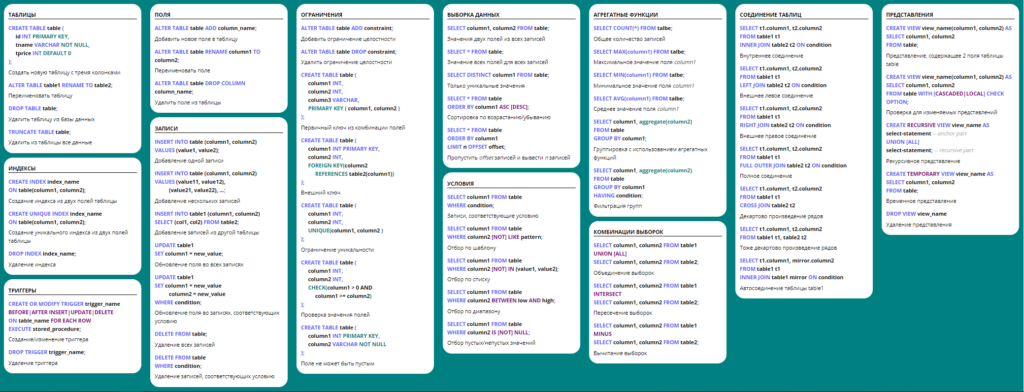
Временные таблицы
Временные таблицы — это таблицы, данные в которых стираются в конце каждого сеанса или раньше. Они используются для записи промежуточных значений или результатов. Их можно применять в качестве рабочих таблиц. Определять временные можно в любом сеансе, а пользоваться их данными можно только в текущем сеансе. Создание временных таблиц SQL происходит аналогично обычным, с использованием команды CREATE TABLE. Для того чтобы показать системе, что таблица временная, нужно использовать параметр GLOBAL TEMPORARY.
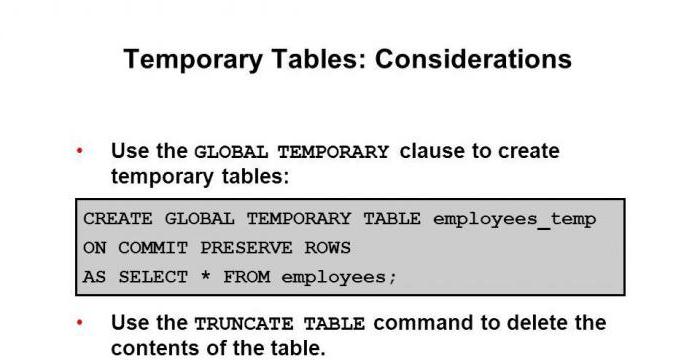
Предложение ON COMMIT устанавливает время жизни данных в такой таблице и может выполнять следующие действия:
- DELETE ROWS -очистить временную таблицу (удалить все данные сеанса) после каждого завершения транзакции. Обычно это значение используется по умолчанию.
- PRESERVE ROWS -оставить данные для использования их в следующей транзакции. Помимо этого, можно очистить таблицу только после завершения сеанса. Но есть особенности. Если произошел откат транзакции (ROLLBACK), таблица будет возвращена к состоянию на конец предыдущей транзакции.
Синтаксис создания временной таблицы может быть представлен таким образом: CREATE TABLE название
_таблицы,
(название
_столбца1
тип данных , название
_столбца2
тип данных , ).
Если у Вас возникала необходимость сохранить результирующий набор данных, который вернул SQL запрос, то данная статья будет Вам интересна, так как в ней мы рассмотрим инструкцию SELECT INTO
, с помощью которой в Microsoft SQL Server можно создать новую таблицу и заполнить ее результатом SQL запроса.
Начнем мы, конечно же, с описания самой инструкции SELECT INTO, а затем перейдем к примерам.
Аргументы
new_table
Указывает имя новой таблицы, создаваемой на основе столбцов, указанных в списке выбора, и строк, выбираемых из источника данных.
Формат аргумента new_table определяется путем расчета выражений, указанных в списке выбора. Столбцы в таблице, указанной в аргументе new_table, создаются в порядке, соответствующем списку выбора. Все столбцы таблицы, указанной в аргументе new_table, получают такие же имена, значения, типы данных и свойства допустимости значений NULL, которые указаны в соответствующем выражении в списке выбора. Свойство IDENTITY столбца переносится за исключением случаев, когда наступают условия, описанные в подразделе «Примечания» раздела «Работа со столбцами идентификаторов».
Для того чтобы создать таблицу в другой базе данных в этом же экземпляре службы SQL Server, определите new_table в качестве полного имени в форме database.schema.table_name.
new_table нельзя создать на удаленном сервере, однако new_table можно заполнить из удаленного источника данных. Для создания таблицы new_table из удаленного источника таблицы определите источник таблицы, используя четырехчастное имя в форме linked_server.catalog.schema.object в предложении FROM инструкции SELECT. Для указания удаленного источника данных также можно использовать функцию OPENQUERY или функцию OPENDATASOURCE в предложении FROM.
filegroup
Указывает имя файловой группы, в которой будет создана таблица. Указанная файловая группа должна существовать в базе данных, в противном случае обработчик SQL Server создает ошибку.
Применимо к: SQL Server 2016 (13.x); с пакетом обновления 2 (SP2) и выше.
Перенос базы данных доступа на SQL Server
Откройте SQL Server Management Studio и подключитесь к серверу базы данных, в который вы хотите импортировать базу данных Access. Под Базы данныхщелкните правой кнопкой мыши и выберите Новая база данных, Если у вас уже есть база данных, и вы просто хотите импортировать пару таблиц из Access, просто пропустите это и перейдите к Импорт данных шаг ниже. Просто щелкните правой кнопкой мыши на вашей текущей базе данных вместо создания новой.
Если вы создаете новую базу данных, продолжайте, дайте ей имя и настройте параметры, если вы хотите изменить их по умолчанию.
Теперь нам нужно щелкнуть правой кнопкой мыши на тестовой базе данных, которую мы только что создали, и выбрать Задания а потом Импорт данных,
На Выберите источник данных диалоговое окно, выберите Microsoft Access (ядро базы данных Microsoft Jet) из выпадающего списка.
Следующий на Имя файлае, нажмите на Просматривать и перейдите к базе данных Access, которую вы хотите импортировать, и нажмите открыто, Обратите внимание, что база данных не может быть в Access 2007 или более высоком формате (ACCDB) как SQL Server не распознает это! Поэтому, если у вас есть база данных Access с 2007 по 2016, сначала преобразуйте ее в База данных 2002-2003 формат (MDB) зайдя в Файл — Сохранить как,
Идите вперед и нажмите следующий выбрать пункт назначения. Поскольку вы щелкнули правой кнопкой мыши базу данных, в которую хотите импортировать данные, она уже должна быть выбрана в списке. Если нет, выберите Собственный клиент SQL от Пункт назначения падать. Вы должны увидеть экземпляр базы данных под Название сервера и затем сможете выбрать конкретную базу данных внизу, как только вы выберете метод аутентификации.
щелчок следующий а затем укажите способ передачи данных из Access в SQL, выбрав Скопируйте данные из одной или нескольких таблиц или Напишите запрос, чтобы указать данные для передачи,
Если вы хотите скопировать все таблицы или только некоторые таблицы из базы данных Access без каких-либо манипуляций с данными, выберите первый вариант. Если вам нужно скопировать только определенные строки и столбцы данных из таблицы, выберите второй вариант и напишите SQL-запрос.
По умолчанию все таблицы должны быть выбраны, и если вы нажмете редактировать Отображения Кнопка, вы можете настроить, как поля отображаются между двумя таблицами. Если вы создали новую базу данных для импорта, то она будет точной копией.
Здесь у меня есть только одна таблица в моей базе данных Access. Нажмите Далее, и вы увидите Запустить пакет экран где Беги немедленно должны быть проверены.
щелчок следующий а затем нажмите Конец, Затем вы увидите, как происходит процесс передачи данных. После его завершения вы увидите количество строк, переданных для каждой таблицы в Сообщение колонка.
щелчок близко и вы сделали. Теперь вы можете запустить SELECT для ваших таблиц, чтобы убедиться, что все данные были импортированы. Теперь вы можете использовать возможности SQL Server для управления вашей базой данных.
Есть проблемы с импортом данных из Access в SQL Server? Если да, оставьте комментарий, и я постараюсь помочь. Наслаждайтесь!
Программы для Windows, мобильные приложения, игры — ВСЁ БЕСПЛАТНО, в нашем закрытом телеграмм канале — Подписывайтесь:)
Создание таблицы
Синтаксис:
> CREATE TABLE <table> (<field1> <options1>, <field2> <options2>) <table options>
Пример:
> CREATE TABLE IF NOT EXISTS `users_rights` (
`id` int(10) unsigned NOT NULL,
`user_id` int(10) unsigned NOT NULL,
`rights` int(10) unsigned NOT NULL
) ENGINE=InnoDB DEFAULT CHARSET=utf-8;
* где table — имя таблицы (в примере users_rights); field1, field2 — имя полей (в примере создается 3 поля — id, user_id, rights); options1, options2 — параметры поля (в примере int(10) unsigned NOT NULL); table options — общие параметры таблицы (в примере ENGINE=InnoDB DEFAULT CHARSET=utf-8).
Безопасность
При соединении со связанным сервером отправляющий сервер указывает имя входа и пароль для подключения к принимающему серверу от его имени. Для работы этого соединения необходимо создать сопоставление имен входа между связанными серверами вызовом хранимой процедуры sp_addlinkedsrvlogin.
При использовании функции OPENROWSET(BULK…) важно понимать, каким образом SQL Server обрабатывает олицетворение. Дополнительные сведения см
в главе «Вопросы безопасности» в разделе Массовый импорт данных при помощи инструкции BULK INSERT или OPENROWSET(BULK…) (SQL Server).
Разрешения
Требуется разрешение INSERT на целевую таблицу.
Разрешения INSERT предоставлены по умолчанию членам предопределенной роли сервера sysadmin, членам предопределенных ролей баз данных db_owner и db_datawriter, а также владельцу таблицы. Члены ролей sysadmin, db_owner и db_securityadmin, а также владелец таблицы могут передавать разрешения другим пользователям.
Чтобы выполнить инструкцию INSERT с параметром BULK функции OPENROWSET, необходимо быть членом предопределенной роли сервера sysadmin или bulkadmin.






![Sql [айти бубен]](http://wudgleyd.ru/wp-content/uploads/4/e/8/4e89f91beb49e13febd06c92b678d898.jpeg)



























